iPhone または iPad でオブジェクトを識別する方法
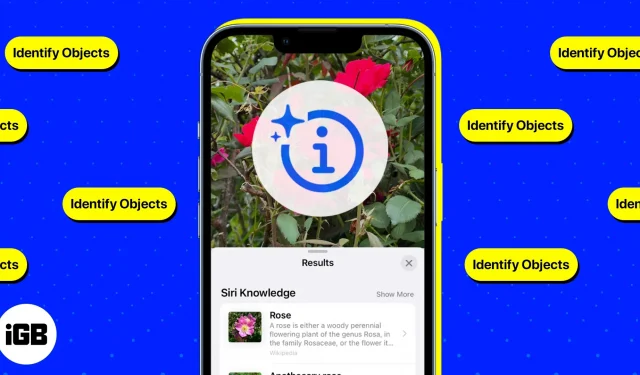
気に入ったものを見つけて、後で調べられるように写真を撮ったことがありますが、そのアイテムを特定するのは大変な作業です。
多くの優れた機能に加えて、iPhone または iPad は逆画像検索を実行することもでき、デバイス上のほぼすべてのもの、さらには周囲の世界を識別するのに役立ちます。ビジュアル検索を使用して iPhone または iPad 上のオブジェクトを識別する方法について詳しくは、こちらをご覧ください。
ビジュアル検索とは何ですか?
Visual Look Up は、写真アプリ内で見つかったオブジェクトを識別して学習できるようにする iOS ビジュアル検索エンジンです。デバイス上の機械学習を使用して、写真や、Safari、メッセージ、メールなどの他の組み込みアプリ内の写真を検出します。
次のものを検出できます。
- 植物
- ペット
- 人気の観光スポット
- 本
- 彫像
- 美術
次のような写真関連の情報も表示されます。
- 関連するウェブ画像
- ランドマークを探している場合は地図
- Siri がおすすめする写真撮影サイト
- Siri に関する知識、または写真に関する有用な情報の断片
iPhone および iPad のどのモデルがビジュアル検索をサポートしていますか?
まず、Visual Look Up が機能するには、デバイスが iOS 15 以降を実行し、A12 Bionic チップ以降を搭載している必要があります。ただし、この機能を使用できるのは、次のモデルがある場合のみです。
- iPhone SE(第2世代以降)
- iPhone XR、iPhone XS、iPhone XS Max
- iPhone11シリーズ
- iPhone12シリーズ
- iPhone13シリーズ
- iPhone14シリーズ
デバイスが iPadOS 15.1 以降を実行している場合、ビジュアル ルックアップは iPad でも利用できます。ただし、現在この機能をサポートしている iPad は次のとおりです。
- iPad Pro 12.9インチ(第3世代)以降
- iPad Pro 11インチ(全モデル)
- iPad Air(第3世代)以降
- iPad(第8世代)以降
- iPad mini(第5世代)以降
利用可能な言語と地域
モデルと iOS に加えて、Visual Look Up がお住まいの地域と言語で利用可能かどうかを確認することも重要です。Visual Look Up は、次の言語と地域のみと互換性があります。
- 英語 (オーストラリア、カナダ、インド、シンガポール、英国、米国)
- フランス語 (フランス)
- ドイツ語 (ドイツ)
- イタリア語 (イタリア)
- 日本語 (日本)
- スペイン語 (メキシコ、スペイン、米国)
iPhone および iPad でビジュアル検索を使用してオブジェクトを識別する方法
ビジュアル検索の使用は非常に簡単です。ここでは、さまざまなネイティブ アプリでこの機能を使用する方法を見てみましょう。
写真アプリの場合
「写真」に移動して画像を選択し、次の手順に従ってください。
- 写真を全画面で開き、情報アイコンに似ていますが、キラキラ光っているビジュアル検索アイコンを探します。このアイコンが表示されている場合は、その写真に対して視覚的な検索情報が利用できることを意味します。
- 上にスワイプするか、ビジュアル検索アイコンをタップします。これを行うと、写真上にアイコンが表示されます。表示されるアイコンは画像によって異なります。たとえば、デバイスが植物の写真を認識すると葉のアイコンが表示され、動物を検出すると足跡アイコンが表示されます。
- 画像に表示されるアイコンをタッチすると、結果が表示されます。
詳細を読んだ後、X を押してポップアップを閉じます。
Safari とメール アプリの場合
写真とは別に、ビジュアル検索を使用して、Safari で表示される画像についてさらに詳しく調べることもできます。画像を長押しし、コンテキスト メニューが表示されるのを待って、[検索] を押します。同じプロセスがメール内の画像にも当てはまります。
ノート。[ビジュアル検索] または [検索アップ] オプションが表示されない場合、デバイスでは画像内の認識可能なオブジェクトを認識できません。
メッセージ内
この機能を使用して、他の人がメッセージ アプリを通じて送信した写真内の認識可能なオブジェクトを検出することもできます。使用するには:
- メッセージを開きます。
- 画像を選択して全画面モードに入ります。
- 画面下部のツールバーにある「ビジュアル検索」アイコンをタップします。
Visual Look Up とは別に、iPhone のカメラを使用してオブジェクトを識別できるもう 1 つの優れた機能は、Live Text 機能です。
2023 年の iPhone または iPad 向けのベスト物体識別アプリ
Visual Look Up が正しく動作しない場合は、iPhone または iPad で利用可能な他の物体認識アプリを試してみてください。以下に試してみることができるものをいくつか示します。
1.Googleレンズ
以前は、Visual Look Up が Apple ユーザー専用であるのと同様に、Google レンズは Android ユーザー専用でした。ありがたいことに、Google はこの機能を誰でも利用できるようにしました。ただし、Android ユーザーはスタンドアロンの Google レンズ アプリを使用できますが、iPhone および iPad ユーザーは Google フォトまたは Google アプリを通じてのみ Google レンズにアクセスできます。
iPhone または iPad の Google レンズを使用すると、逆視覚検索用の画像を見つける以外にも、さまざまなことができます。Google レンズを使用すると、翻訳したり、テキストをコピーしたり、宿題をしたりすることもできます。
ダウンロード: Google または Google フォト
2. Amazonで買い物をする
食料品をお探しの場合は、Amazon ショッピングを使用して、小売店が取り扱う日用品を見つけることができます。Amazon 検索カメラで写真を撮るか、写真アプリから直接画像をアップロードするだけです。
3. カンポイスク
CamFind は、Web 検索結果、関連画像やビデオ、価格比較 (製品を探している場合) などをアプリ内で直接取得できる強力なアプリです。他とは異なる優れた機能の 1 つは、検索を容易にするために QR またはアイテム バーコード スキャナーをダウンロードできることです。
4.ピンタレスト
Pinterest がアイデアやインスピレーションを見つけるための優れたプラットフォームであることは誰もが知っています。ビジュアル検索ツールを使用すると、キーワードだけでなく画像も検索できます。ただし、Web はデザイン、アートワーク、工芸品などのカテゴリで知られているため、検索結果もそれらのカテゴリに限定されます。
5. スナップチャット
Snapchat はソーシャル メディア アプリであるだけでなく、日常のアイテムやオブジェクトを識別することもできます。Snapchat は AR テクノロジーを使用して環境内のあらゆるオブジェクトをスキャンし、それに基づいた Web 検索結果を提供します。
6. 画像の逆検索
他の画像認識アプリと同様に、逆画像検索アプリを使用すると、カメラ ロールから画像を直接アップロードしたり、カメラ オプションを使用して物理的な写真や周囲のオブジェクトのスナップショットを撮ることができます。
このアプリは、Bing、Yandex、Google の結果を使用して、画像に関連付けられた Web アドレスのリストを提供します。このアプリは、検索エンジンに加えて、購入オプションや Facebook や Instagram などの人気のソーシャル メディア サイトも調べて、より包括的な検索結果を取得します。
完了…
Visual Look Up は、Apple ユーザーがカメラ ロールに保存されているアイテムを検索するために使用できる貴重な機能で、答えをすぐに見つける必要がある場合に役立ちます。
ただし、他の機械学習機能と同様、ソフトウェアとアルゴリズムが改善されるまでは、依然として制限がある可能性があります。他の代替手段をお探しの場合は、Google レンズ、Amazon ショッピング、CamFind など、多くのアプリが App Store で入手できます。
ビジュアル検索に使用しているアプリを教えてください。それについてお聞きしたいと思います。検索の幸運を祈ります!



コメントを残す